Cuando se ejecuta una tienda de comercio electrónico, a menudo hay que lidiar con la sincronización entre diferentes sistemas. Para lidiar con eso, puede ser necesaria la exportación de datos.
Esto puede ser útil cuando se mueven productos de un sitio a otro, para subir productos a varias redes sociales como Facebook o cuando se mueve a un dominio diferente.
Hay diferentes formas de exportar datos desde un sitio de WooCommerce, incluida la funcionalidad para esto que está integrada en WooCommerce.
En esta guía, repasaremos algunas de las mejores maneras de hacerlo
1. Exportar usando WP All Export
Los complementos WP All Import y WP All Export se han convertido en algo así como un nombre familiar cuando los datos deben moverse hacia o desde una tienda WooCommerce, o cualquier sitio de WordPress para el caso.
Su función de arrastrar y soltar fácil de usar puede simplificar mucho las cosas. WP All Export también puede exportar tipos de datos, como pedidos y clientes, que la funcionalidad de exportación integrada de WooCommerce no puede.
Si desea seguir los ejemplos a continuación, puede jugar con el sandbox en línea de WP All Import/Export .
1.1 Exportar productos usando WP All Export
Para exportar productos usando WP All Export, vaya a All Export > New Export > elija exportar productos de WooCommerce y luego haga clic en el botón "Personalizar archivo de exportación".
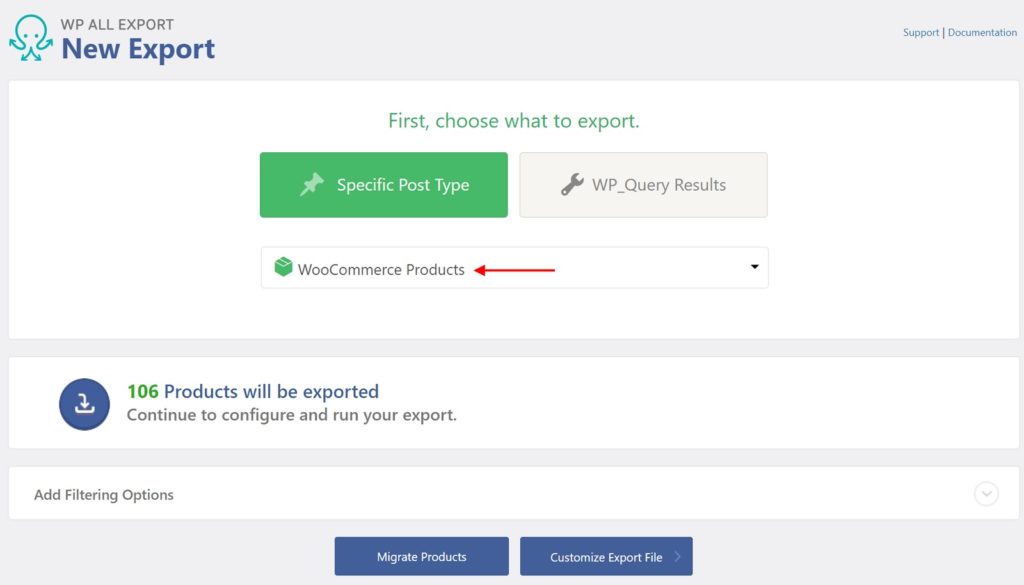
En el siguiente paso, se le presentará una interfaz de arrastrar y soltar que le permite elegir fácilmente qué datos del producto desea exportar.
Aquí puede elegir datos básicos de productos de WooCommerce como:
- ID: la ID única de publicación/producto proporcionada por WordPress
- Título: el nombre del producto.
- Contenido: la descripción larga del producto.
- Breve descripción
También puede optar por exportar cosas más avanzadas como:
- Ventas totales: número de veces que se ha vendido el producto.
- Atributos
- Clase de envío
- URL de medios
- Nombre de archivo multimedia
- Ruta de medios
- Texto alternativo multimedia
- Y mucho más…
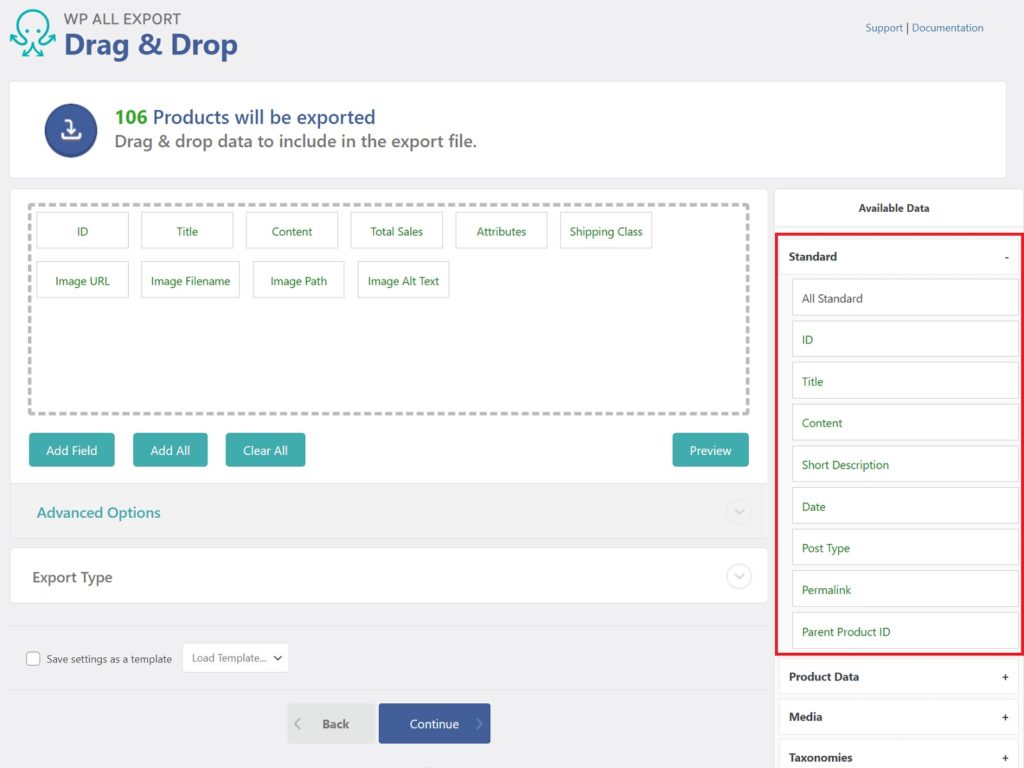
Una vez que haya terminado de seleccionar los datos que desea exportar, simplemente haga clic en el botón "Continuar", ejecute la exportación y luego descárguela como un archivo CSV.
1.2 Exportar pedidos usando WP All Export
WP All Export también le permite exportar pedidos fácilmente. El proceso es prácticamente el mismo que cuando se exportan productos, solo selecciona exportar pedidos de WooCommerce en su lugar.

También puede aplicar filtros para elegir qué pedidos desea exportar.
Puede, por ejemplo, filtrar pedidos en los que el total del pedido sea superior a 25 $. Esto puede ser útil si desea recopilar las direcciones de correo electrónico de ciertos clientes y enviar correos electrónicos personalizados.
También puedes combinar varios filtros si quieres una selección aún más precisa.
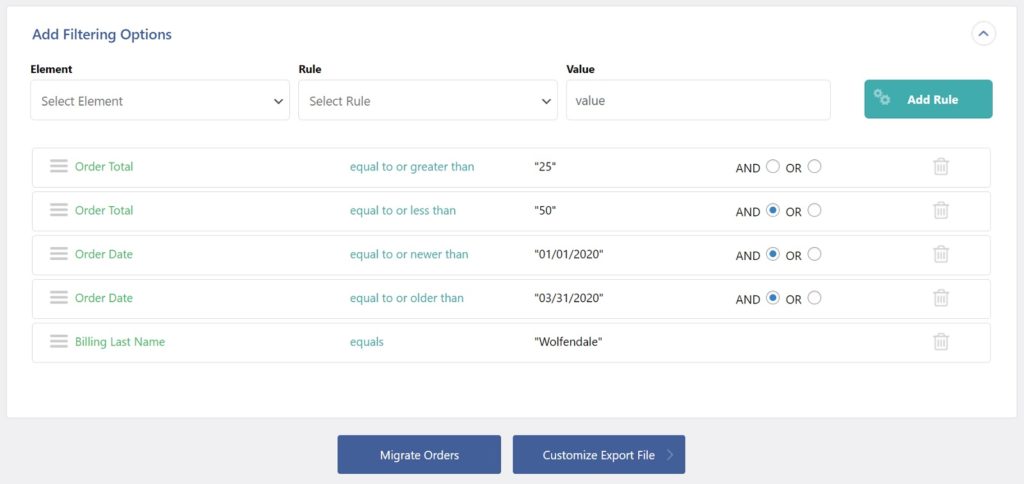
Al igual que cuando exporta productos, también puede elegir qué campos desea exportar usando la misma interfaz de arrastrar y soltar.
Una vez que haya terminado de filtrar y seleccionar los campos deseados, simplemente continúe y descargue la exportación como un archivo CSV.
1.3 Clientes de exportación usando WP All Export
Para exportar clientes usando WP All Export, vaya a All Export > New Export > elija exportar WooCommerce Customers.
Nuevamente, el proceso es el mismo que al exportar productos y pedidos, selecciona los campos que desea exportar y continúa desde allí.
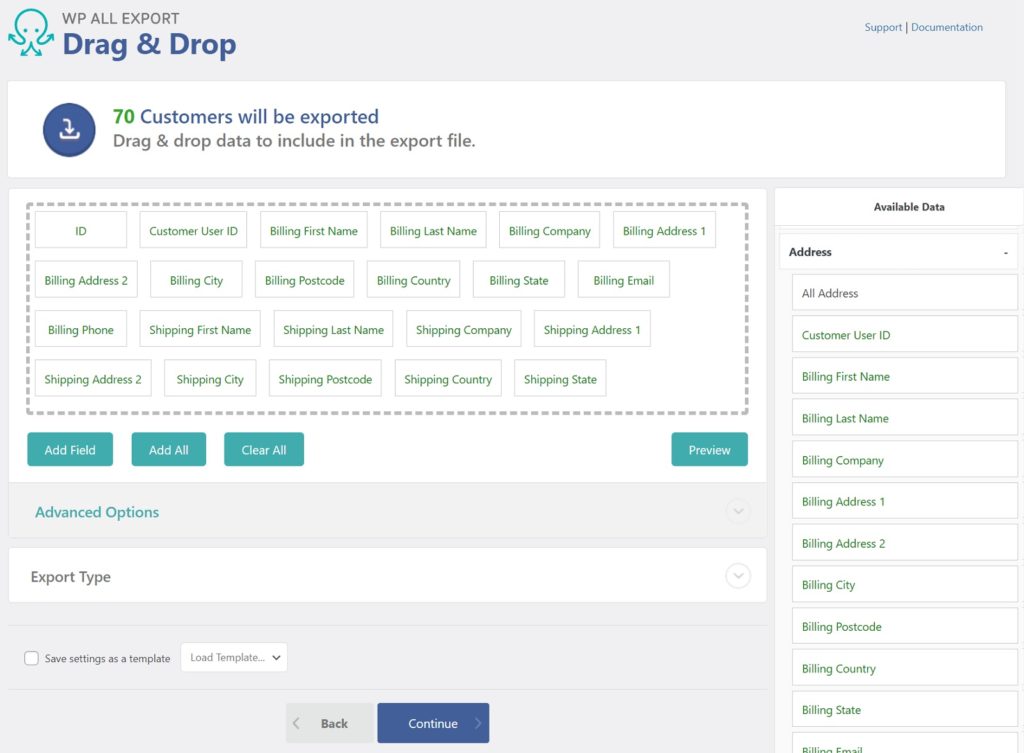
Incluso puede optar por exportar las contraseñas de los clientes, pero esas contraseñas tienen hash y hash es una acción unidireccional, por lo que esas contraseñas no se pueden convertir en texto legible. Sin embargo, puede importar las contraseñas codificadas a otro sitio y sus clientes podrán iniciar sesión con sus contraseñas anteriores.
2. Exportar utilizando la función de exportación integrada de WooCommerce
WooCommerce también tiene una función de exportación integrada para exportar productos.
Esta funcionalidad es bastante básica en comparación con WP All Export, pero aún puede ser útil en algunos escenarios.
2.1 Exportar productos utilizando la función de exportación integrada de WooCommerce
Para exportar productos utilizando la funcionalidad integrada de WooCommerce, vaya a Productos > Todos los productos y haga clic en el botón "Exportar".
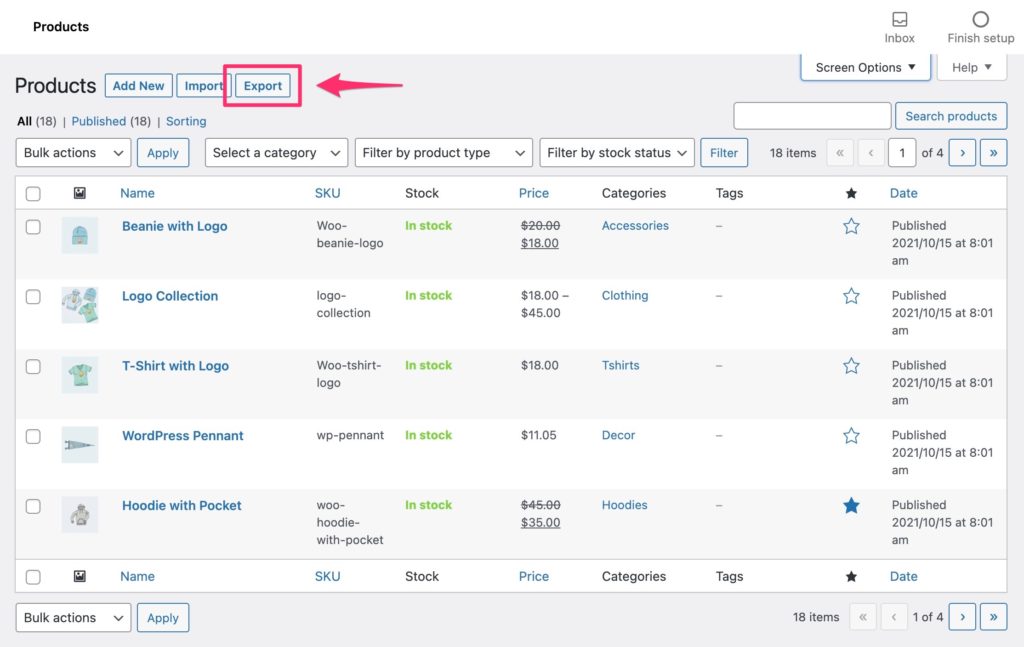
En el siguiente paso, puede elegir qué columnas desea exportar y también tiene cierta capacidad para filtrar qué productos desea exportar. Puedes filtrar después de:
- Tipos de productos
- Categorías de Producto
Cuando haya terminado de especificar cómo desea exportar, simplemente haga clic en el botón "Generar CSV" y se ejecutará la exportación y luego comenzará la descarga de un archivo CSV.
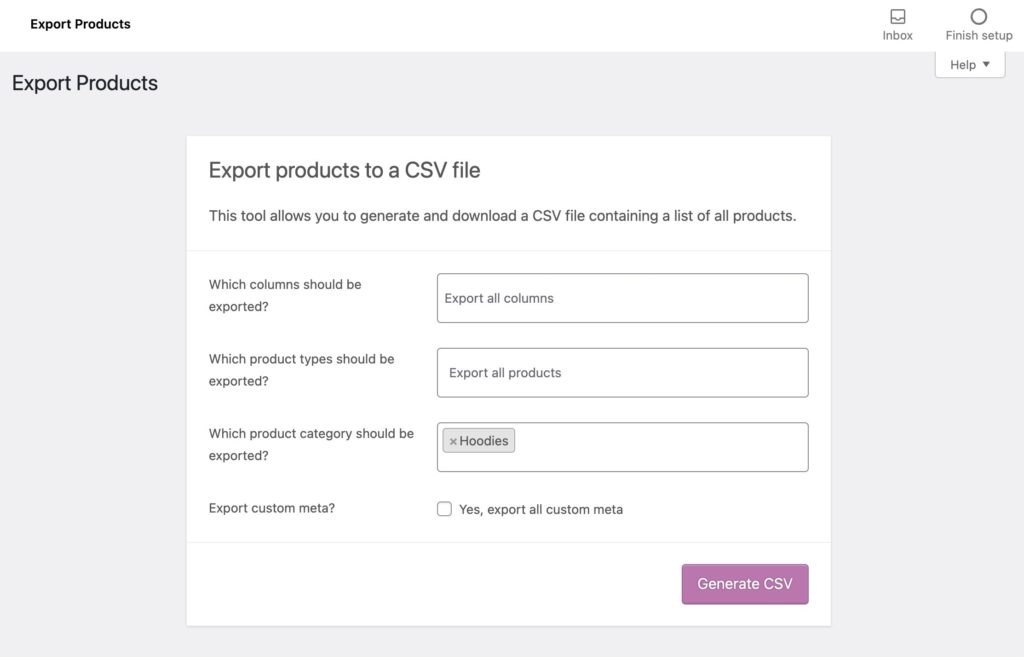
Así de fácil es usar los productos de exportación de WooCommerce con la función de exportación incorporada.
¿Exportar pedidos y clientes de WooCommerce sin complementos adicionales?
Entonces, ¿qué tal exportar pedidos o clientes de WooCommerce sin tener que depender de otro complemento?
La respuesta corta es que no puedes. No hay una función para exportar pedidos o clientes desde WooCommerce integrado.
Para eso, deberá confiar en complementos adicionales, como WP All Export, o exportar manualmente los datos de la base de datos, lo que no es realista para la mayoría.
3. Pensamientos finales
Con todo, WP All Export hace que sea muy fácil exportar datos desde WooCommerce.
Su interfaz de arrastrar y soltar y la capacidad de exportar muchos tipos de datos diferentes realmente pueden facilitar la vida de muchos propietarios de tiendas y webmasters en general.
Pero quizás la característica clave de WP All Export para muchos es la capacidad de exportar fácilmente más tipos de datos, como pedidos y clientes.
Claro, es técnicamente posible exportar cualquier cosa desde la base de datos sin depender de complementos adicionales, pero tanto la información del pedido como la de los clientes se dividen en diferentes tablas en la base de datos, al igual que casi todo en una base de datos de WP. Este hecho hace que la exportación manual de estos sea una tarea muy técnica que probablemente no sea factible para el 99% de los propietarios de tiendas WooCommerce.


0 Comentarios